Procedimentos
Acesse o SUAP - https://suap.ifsp.edu.br/
Adicione um novo processo pelo seguinte caminho (descrito na imagem abaixo):
ADMINISTRAÇÃO > Processos Eletrônicos > Processos > Adicionar Processo
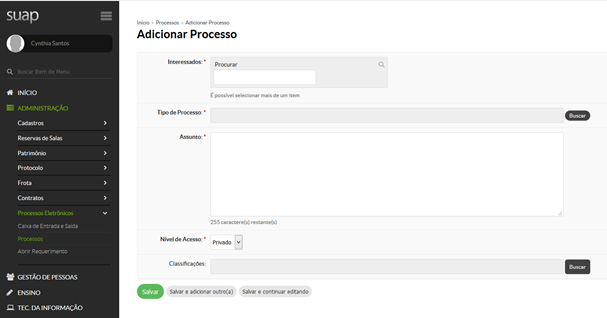
Adicionando processo no SUAP
Preencha os campos do processo como a seguir:
1)Para envio de Processos de Solicitação de pagamento de Notas fiscais Avulsas
Interessados: Pessoas interessadas no Processo.
Neste caso, pode-se inserir integrantes do setor financeiro (Cynthia de Oliveira, Elaine Aparecida David, Helena Bruschi, Nelson Berto) – Não é estritamente necessário informar todas. Digita-se o nome no campo, aguarda aparecer o nome na lista abaixo do campo e seleciona o nome completo do servidor.
Tipo de Processo: selecionar à Finanças: Execução Financeira (pode-se digitar parte do nome na caixa de buscar para facilitar a localização do item).
Assunto: Solicitação de Pagamento – Nota Fiscal xxxx – Fornecedor XXXXX
Nível de Acesso: selecionar Público
Classificações: selecionar as duas opções à 052 – FINANÇAS > 052.2 - EXECUÇÃO FINANCEIRA
Salvar (aparece a página do processo já aberto):
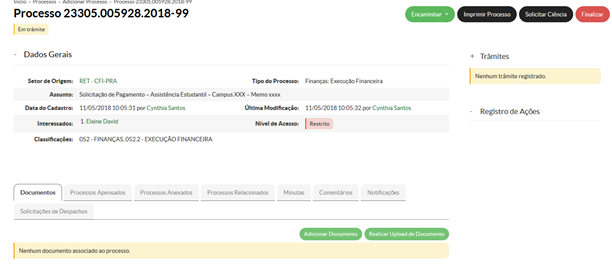
Nesta página, clicar no botão “Realizar Upload de documento” para inserir os documentos da solicitação de pagamento (nota fiscal, ateste e outros documentos relacionados à despesa)
ATENÇÃO: o sistema só aceita upload de documentos em PDF
Upload de Documento
Na página de upload do documento, preencher os itens que se pede:
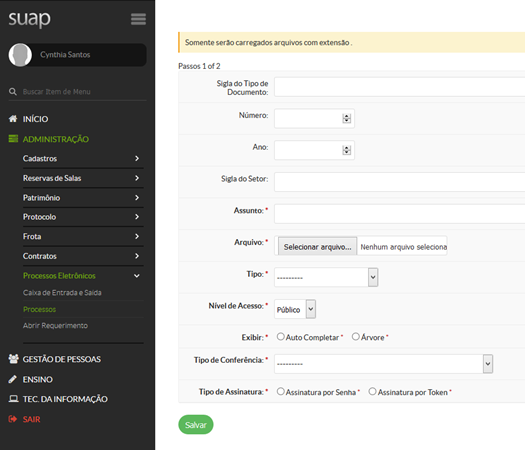
2) Orientações para preenchimento das informações:
Sigla do Tipo de Documento: NF (iniciais de “nota fiscal”)
Número: XXX (número da nota fiscal)
Ano: 2018 (ano de emissão da nota fiscal)
Sigla do Setor: CFI
Assunto: título do documento que será inserido.
Exemplo: Nota fiscal nº XXXX – Fornecedor XXXX
Arquivo: clicar no botão “selecionar” para apontar o local onde está o arquivo que se deseja inserir, lembrando que o sistema só aceita upload de documentos em PDF.
Tipo: seleciona “Nota”
Nível de Acesso: selecionar Público
Exibir : selecionar a opção “Auto Completar”
Setor Dono: digitar CFI e aguardar aparecer opções abaixo. Selecionar à CFI-PRA
Tipo de Conferência: selecionar à cópia simples
Tipo de Assinatura: Selecionar conforme for o seu caso:
- Assinatura por Senha: para assinar eletronicamente usando a mesma senha de acesso ao SUAP
- Assinatura por Token: para assinar eletronicamente usando a senha do token (neste caso, o token deve estar inserido no computador)
- Salvar (documento será inserido)
Repetir o procedimento, caso haja mais documentos a inserir;
Ao concluir o upload de documentos, não encaminhe o processo ainda,pois ainda deverá ser realizada a medição da parcela do cronograma. Para visualizar este processo, clique aqui.

No Comments